Obnova SmartBuy Flash Drive

- 2384
- 463
- Johnny Ankunding
SmartBuy Flash Drive uobičajeni je uklonjiv pogon, koji mnogi moderni korisnici koriste s velikim zadovoljstvom. Proizvođač već dugi niz godina uspješno proizvodi optičke nosače visoke kvalitete. U kombinaciji s prihvatljivim troškovima, pažnja na takav proizvod više puta se povećava.

Vraćanje operatibilnosti SmartBuy Flash pogona snaga je korisnika računala.
Pored prihvatljivih troškova, takvi su flash pogoni prate izvrsna kvaliteta, mada to ne jamči da je tijekom rada prijevoznika pojava nepredviđenih situacija nemoguća. SmartBuy Flash pogoni također mogu napustiti sustav, ali ne biste se trebali odmah oprostiti od njih, šaljući ih na "dobro služeni odmor".
Možete pokušati napraviti neke manipulacije koje vam omogućuju vraćanje performansi uklonjivog pogona. U većini slučajeva korisnici uspijevaju vratiti "život" na pogon, tako da će moći služiti i tehnički opravdati svoje ponovljeno "uskrsnuće".
Načini za vraćanje flash pogona
Ako je vaš digitalni pogon prestao pokazati "znakove života", tada su postojale okolnosti koje ometaju njegovo normalno funkcioniranje. Ponekad sami možete djelovati kao krivac takvih nevolja. To se događa kada potpuno zanemarite pravila za izvlačenje uklonjivih medija. Također, takvi softverski kvarovi mogu se pojaviti kada ga flash pogon aktivno koristi, podvrgavajući ga stalnim zapisima, čitanjem i prepisivanju.
Flash pogon može prestati raditi ako ga neočekivani gost prodire u obliku virusa i prilagodi se njegovim postavkama. Čak i jednostavan pad flash pogona može izazvati svoj preuranjeni kvar, jer se u ovom slučaju često opaža mehaničko oštećenje uklonjivog pogona. Posebno je teško pomiriti se kada MicroSD SmartBuy prestane funkcionirati, što je sačuvalo brojne jedinstvene fotografije.

Međutim, ne biste trebali objesiti nos, možete upotrijebiti postojeće uslužne programe koje omogućuju oporavak Flash pogona SmartBuy, kao i uspješno obnoviti sav sadržaj koji je ranije pohranjen na pogonu.
Sastavimo sve gore navedeno. Problemi s informacijama o uređaju za pohranu mogu se pojaviti zbog sljedećih razloga:
- Veliki broj ciklusa prepisivanja;
- netočna ekstrakcija;
- infekcija virusnim softverom;
- pregrijavanje;
- softverske pogreške;
- statički stres;
- Poremećaj kontrolera;
- mehaničko oštećenje.
Na temelju prevladavajuće prakse, većinu problema karakterizira odbijanje kontrolera, koji je povezan između flash pogona i računalnih sučelja.
Treba odmah napomenuti da se, nažalost, može nadati uspješnoj obnovi performansi ovog prijevoznika samo ako je njegova neoperabilnost uzrokovana softverskim problemima, a ne mehaničkim oštećenjem. Da, naravno, netko će reći da se čak i "mehanika" može izliječiti, ali za to morate imati dovoljno vještina i specijaliziranih uređaja koji su daleko od dostupnih svima.
Pored toga, rješenje softverskih pogrešaka također zahtijeva određeno znanje, vještine pretraživanja informacija i rad sa specijaliziranim softverom.
Suština obnavljanja performansi je refalshash kontroler čip. Poteškoća je u tome što vam je za svaku vrstu kontrolera potrebna određena korisnost, pogreške pri odabiru koje u potpunosti mogu izravnati sve pokušaje povratka flash pogona i, što je još važnije, da biste dobili informacije pohranjene na njoj.
Stoga, prvo što biste trebali pokušati spremiti sve moguće datoteke, a tek tada pribjegavajte radikalnim mjerama.
Zadržavamo se o oporavku datoteka, a zatim se vratimo na flash pogon "Revival".
Programi za oporavak datoteka
Ako vaš flash pogon ne pokazuje znakove života, upotrijebite bilo koji program za vraćanje Flash Drive SmartBuy MicroSD. Postoji nekoliko takvih programa, tako da se možete odlučiti za opciju koja je najpristupačnija razumijevanju.
Možete pokušati koristiti uslužni program CardRecovery. Odlično radi s uklonjivim SmartBuy Media, a memorijske kartice za mobilne telefone savršeno su obnovljene.
Dakle, pronađite uslužni program CardRecovery na Internetu, preuzmite ga i reagirajte. Nakon toga, pokrenite program, u odjeljku "Pismo pogona", odaberite Flash pogon koji ćete vratiti, kao i obnavljanje sadržaja koji je zabilježen na njemu.
Obavezno navedite koji format datoteke želite vratiti. Program će zatražiti određivanje mape u kojoj će se spremljene obnovljene datoteke. Takvu mapu možete stvoriti unaprijed, a zatim navesti put do nje u programu.
Nakon takvog preliminarnog rada, možete početi pritisnuti gumb "Next". Ostaje čekati završetak programa, a zatim se upoznati s popisom svih obnovljenih datoteka.
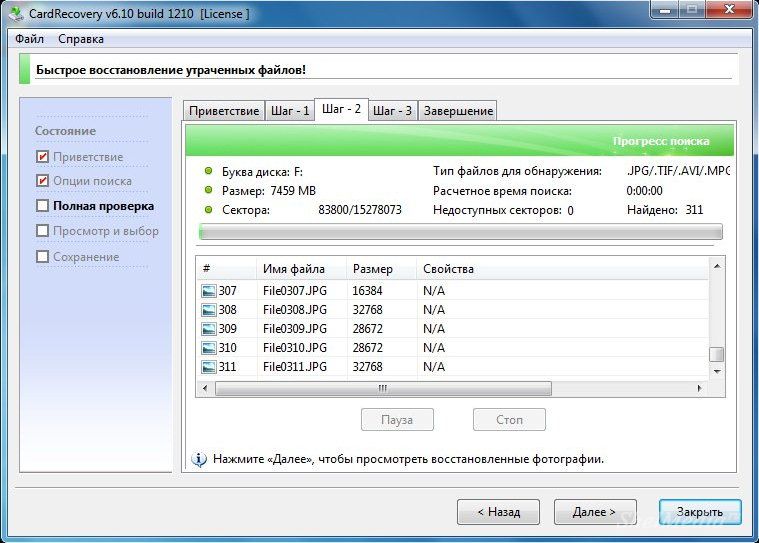
Možete koristiti neki drugi sličan program. Na primjer, moderni i multifunkcionalni inspektor PC inspektor Smart Recovery pokazao je dobro. Zamolit će korisnika da odredi disk na kojem su se pohranjene datoteke, a koje je sada važno za obnovu. Možete koristiti i takve programe kao što je R-STUDIO, Easy Recovery and Flash Memory Toolkit.
Vraćanje operatibilnosti flash pogona
Ako imate nešto drugačiji zadatak od samo vraćanja izgubljenih datoteka, tada se radnje reanimacije mogu razlikovati. Konkretno, ako imate neravni SmartBuy Flash Drive, program za oporavak Diskinternels UneRaser pomoći će uspješno riješiti takav problem.
SAVJET. Usput, neki iskusni korisnici kažu da SmartBuy Flash pogoni imaju jednu jedinstvenu karakteristiku. Jednostavno možete staviti na pouzdano mjesto "objavljeni" flash pogon i "zaboraviti" na njega nekoliko godina.Nakon ovog pristojnog razdoblja, uklonjivi pogon može ponovo početi funkcionirati, kao da nema kvara sustava. Naravno, ova opcija vjerojatno neće dogovoriti nekoga. Nitko ne želi čekati nekoliko godina, što više nema sto posto informacija kada je izraz ovog "čekanja" točno završiti. Zbog toga je lakše koristiti uslužne programe koje odmah pomažu u vraćanju performansi u uklonjivi nosač.
Rad s Diskinternals Unranser je prilično jednostavan. Nakon njegovog pokretanja otvori se dijaloški okvir, u kojem treba pronaći parametar "oporavak", smješten u gornjem redu izbornika. Nadalje, program se neovisno brine o izvedbi svih potrebnih radnji. Samo moraš samo sjediti i tiho čekati. Program će ne samo vratiti izvedbu flash pogona, već i nudi povratak datoteka koje su bile važne za vas koje su izbrisane tijekom obnove, jer postupak uključuje oblikovanje oblikovanja.
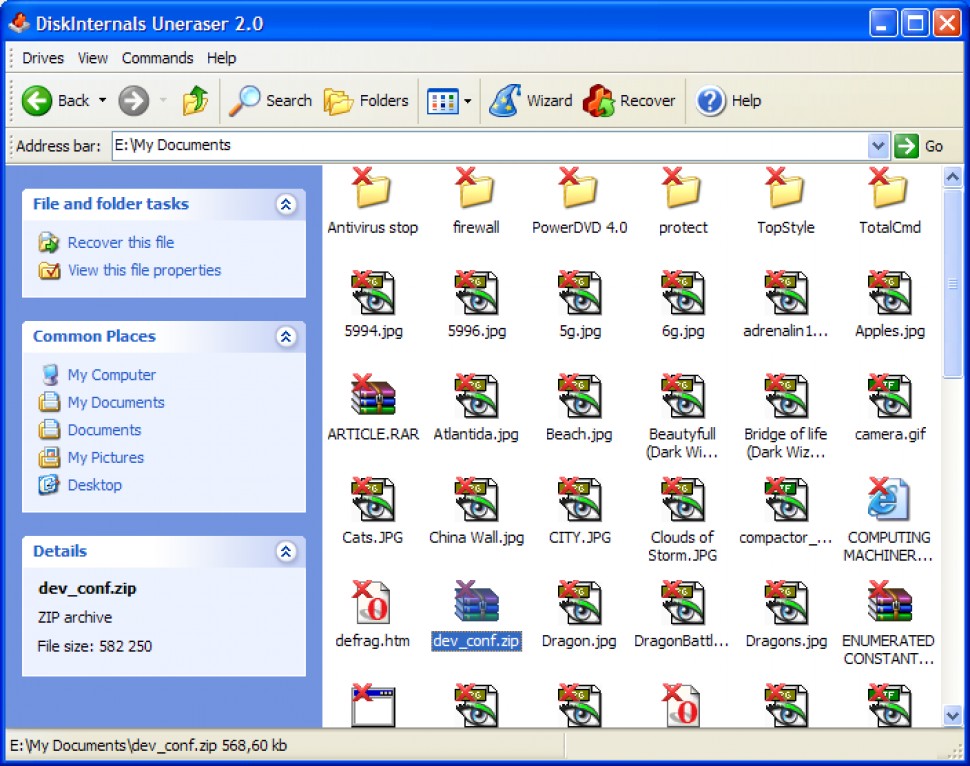
Reflugiranje kontrolera
Obnovljene datoteke? Ok, možete početi raditi s kontrolerom.
Važna točka! Ciljni/popravljeni flash pogon trebao bi barem nekako odrediti sustav. Ako ste umetnuli nosača i kao odgovor, tišina (pokazatelj se ne svijetli, sustav ne stvara karakterističan zvuk veze, "kontrola diska" i upravitelji datoteka ne vide uređaj, BIOS ignorira vezu), Zatim upotrijebite ovu metodu. Da, i sličan ishod događaja izuzetno je ogorčen, jer će ovdje biti potrebna fizička intervencija, uz žalbu na relevantnog stručnjaka.
Inače, ako je USB Flash pogon prepoznat, ali samo odbija raditi, učinite sljedeće:
- Odspojite sve USB uređaje treće strane, osim za popravak prijevoznika;
- Pritisnite "Win+R" i izvršite naredbu "Devmgmt.MSC ";
- Prozor "Upravitelj uređaja" otvorit će se, gdje je potrebno implementirati kategoriju "kontroleri univerzalne sekvencijalne gume USB" ili "USB kontrolera";
- Pronađite niz "USB memorija" i otvorite njegova "svojstva";
- Idite na karticu "Informacije" i u bloku "Svojstva" odaberite "Oprema";
- Obratite pažnju na liniju "USB \ vid_13Fe & PID_4200 & Rev_0100" (imat ćete druge brojeve) i kopirajte je;
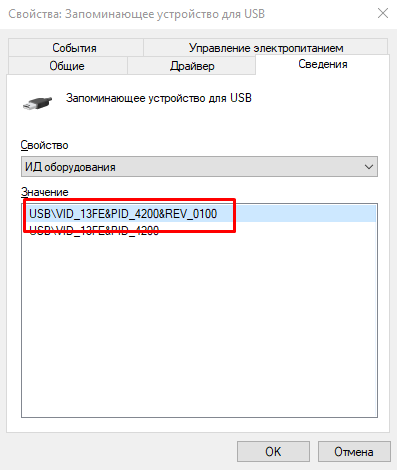
- Otvorite web mjesto - https: // flashboot.ru/ iflash/ i u odgovarajućim poljima unesite dobivene vrijednosti, to jest, kao dio primjera, "vid_13fe" i "pid_4200 &";
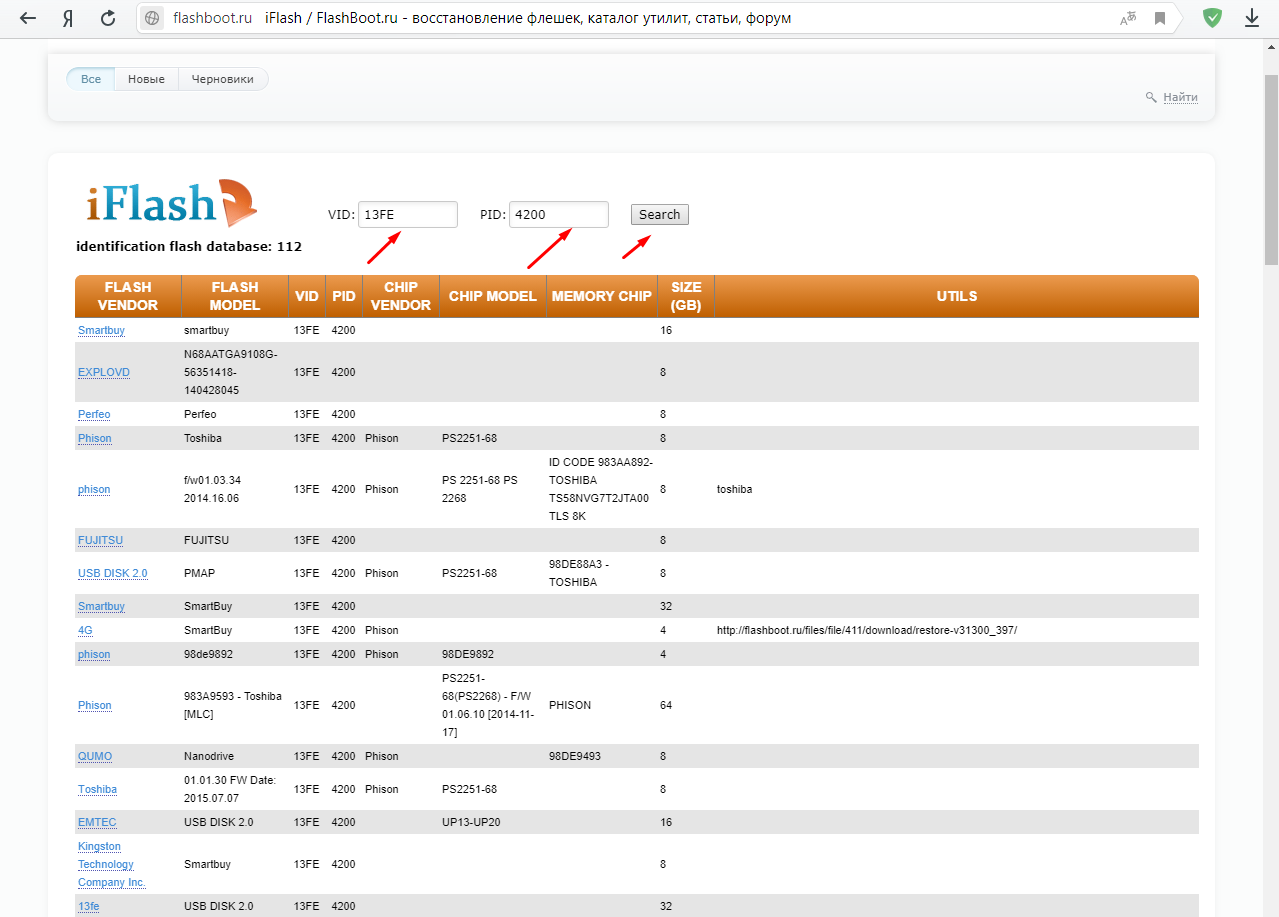
- Među predstavljenim popisom morate pronaći liniju na kojoj će se podudarati model kontrolera, proizvođač, vid i pid, veličina flash pogona.
Ako sumnjate, pokušajte dodatno koristiti program - ekstraktor informacija o flash pogonu, koji će pružiti najpotpunije informacije o odabranom uređaju.
Nakon što se dopisivanje potvrdi, preuzmite predloženi softver i slijedite preporuke uslužnog programa. U većini slučajeva trebate kliknuti samo na gumbu "Vrati".
Zaključak
Iskusni korisnici preporučuju da ne čekate da flash pogon predstavlja tako neugodno iznenađenje i pravovremeno izvršite preventivne mjere. Konkretno, s aktivnom uporabom uklonjivih medija, preporučuje se podvrgnuti defragmentaciji, povremeno napravite sigurnosnu kopiju.
Također je važno zapamtiti da je nemoguće u potpunosti učitati uklonjivi medij, uvijek morate imati slobodan prostor. Naravno, vrlo je važno pravilno izdvojiti nosač s računala, a ne ispustiti ga, a ne dopuštati druga mehanička oštećenja.
Dakle, ako se izvrše tako jednostavne preventivne mjere, uklonjivi medij moći će trajati prilično dugo. Ako postoji smetnja, a flash pogon će prestati raditi, možete koristiti komunalne usluge i profesionalno "disati" nove "vitalne" sile u nju.
- « Kako ažurirati pametni telefon na Windows 10 Mobile
- Pogreška 0x8007025d Prilikom instaliranja uzroka i rješenja Windows »

